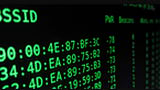Mặc dù ứng dụng Preview có thể xử lý và cho phép người dùng xem tất cả các loại định dạng hình ảnh trên Mac, tuy nhiên điểm hạn chế của ứng dụng là không thể mở và xử lý định dạng ảnh GIF đúng cách. Trong bài viết dưới đây Cisnet.edu.vn sẽ hướng dẫn bạn cách mở, xem ảnh GIF, ảnh động trên Mac.
Ảnh GIF được tạo từ nhiều hình ảnh khác nhau (thường được gọi là khung hình hay frame) và hoạt động như ảnh động, thay đổi từ các khung hình này sang các khung hình khác.

Mẹo xem ảnh GIF động trên máy Mac
Khi mở ảnh GIF trên ứng dụng Preview, tất cả những gì mà bạn nhìn thấy là các khung hình của hình ảnh trên thanh thumbnail thay vì ảnh động. Điều này là bởi vì ứng dụng Preview không thể xử lý và mở ảnh GIF đúng cách. Vì vậy trong bài viết dưới đây Cisnet.edu.vn sẽ hướng dẫn bạn một số cách mở, xem ảnh GIF, ảnh động trên Mac.
1. Cách mở, xem ảnh GIF, ảnh động trên Mac
Cách 1: Sử dụng trình duyệt Web để mở, xem ảnh GIF trên Mac
Hầu hết tất cả các trình duyệt web đều hỗ trợ mở và xem ảnh GIF. Vì vậy chúng ta có thể sử dụng trình duyệt web bất kỳ trên Mac để mở và xem ảnh GIF trên thiết bị.
Thực hiện theo các bước dưới đây để mở, xem ảnh GIF trên Mac thông qua trình duyệt web:
Bước 1: Đầu tiên tìm ảnh GIF của bạn trên Finder trên Mac để mở và xem trên trình duyệt web.
Bước 2: Sau khi xác định được ảnh GIF, kích chuột phải vào đó chọn Open With + tên trình duyệt web của bạn. Có thể là Chrome, Safari, Firefox hoặc trình duyệt web bất kỳ trên Mac hỗ trợ mở và xem ảnh GIF.

Bước 3: Lúc này bạn sẽ thấy ảnh GIF đang mở trên trình duyệt web.
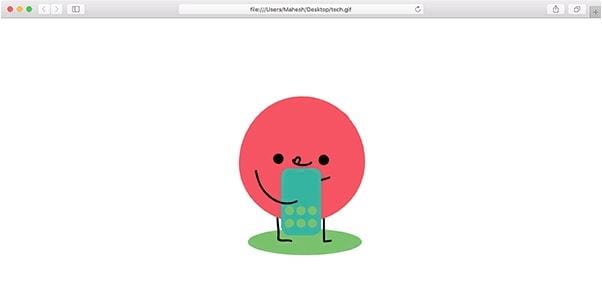
Cách 2: Sử dụng Spacebar để mở, xem ảnh GIF trên Mac
Nếu không muốn sử dụng trình duyệt web để mở, xem ảnh GIF trên Mac, bạn có thể sử dụng phím Spacebar.
Bước 1: Tìm ảnh GIF mà bạn muốn mở, xem trên Mac.
Bước 2: Click chuột vào ảnh đồng thời nhấn và giữ thanh Spacebar để mở và xem ảnh GIF.
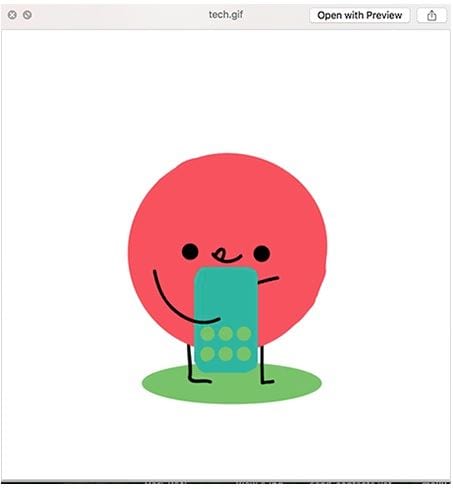
Bước 3: Sau khi xem xong ảnh GIF, bạn có thể thả tay ra khỏi phím Spacebar.
2. Cách tạo ảnh GIF trên Mac
Ảnh GIF cũng là một trong những định dạng ảnh được sử dụng phổ biến hiện nay, nhất là trên các mạng xã hội như Facebook. Giả sử nếu muốn tạo ảnh GIF và chia sẻ cho bạn bè của mình trên Facebook, … bạn đọc có thể tham khảo thêm bài viết Top 10 trang web tạo ảnh động, ảnh GIF trực tuyến tốt nhất trên Cisnet.edu.vn để tìm hiểu các trang web tạo ảnh động trực tuyến tốt nhất hiện nay nhé.
Ngoài một số trang web trực tuyến, bạn có thể sử dụng cả phần mềm, công cụ để tạo ảnh GIF, ảnh động. Tham khảo thêm bài viết Top 5 phần mềm tạo ảnh động, GIF tốt nhất trên Cisnet.edu.vn để biết thêm thông tin.
Bài viết trên đây Cisnet.edu.vn vừa hướng dẫn bạn 2 cách mở, xem ảnh GIF, ảnh động trên Mac. Ngoài ra vì một lý do nào đó mà bạn muốn xuất ghi chú trong ứng dụng Notes dưới dạng PDF trên iPhone, iPad và Mac để gửi cho người dùng khác nhưng chưa biết cách thực hiện như thế nào, tham khảo thêm một số bài viết đã có trên Cisnet.edu.vn để tìm hiểu chi tiết nhé.
Từ khoá liên quan:
Cách mở ảnh động trên Mac
, xem ảnh GIF trên Mac, mở và xem ảnh GIF trên Mac,